Стеам Децк је моћан ручни уређај који вам омогућава да играте ПЦ игрице у покрету. Једна од највећих предности коришћења Стеам Децка за играње емулираних игара је могућност играња класичних игара са старијих конзола које можда нису доступне на модерним платформама. Емулатори вам омогућавају да играте игре са конзола као што су Нинтендо Ентертаинмент Систем, Супер Нинтендо и Сега Генесис на рачунару. Са Стеам Децк-ом, ове класичне игре можете понети са собом где год да идете и играти их у покрету.
Још једна предност коришћења Стеам Децк-а за играње емулираних игара је могућност да прилагодите своје искуство играња. Емулатори често долазе са разним опцијама прилагођавања, као што су могућност подешавања графичких поставки, коришћење шифрованих шифри и чување и учитавање стања игре. Ово вам омогућава да своје искуство играња прилагодите својим жељама и максимално искористите своје омиљене класичне игре. Са моћним хардвером Стеам Децк-а и прилагодљивим контролама, можете играти ове класичне игре са истим нивоом прецизности и контроле као на традиционалној конзоли.
Шта је емулација?
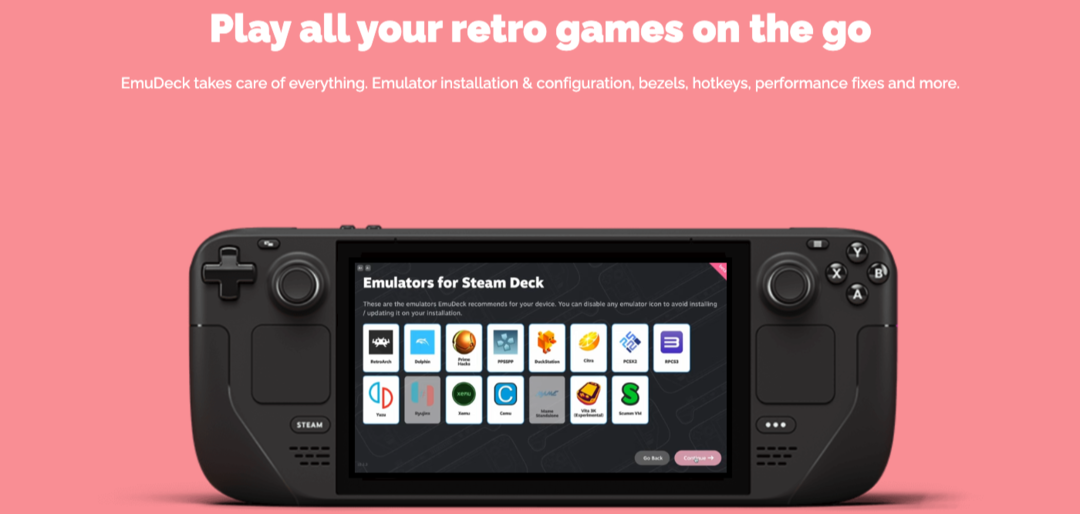
Емулација омогућава играчима да искусе класичне или ретро игре на модерним уређајима без потребе за оригиналном конзолом или физичким медијима. Такође омогућава различита побољшања, као што су побољшана графика, стања чувања и прилагођавање контролера. Међутим, битно је напоменути да законитост преузимања и коришћења РОМ-ова за игре може бити сложен проблем, јер може укључује кршење ауторских права ако корисник није власник оригиналне игре или ако је игра још увек комерцијална доступан.
Емулатори могу да покрећу датотеке игара, које се често називају РОМ-ови или ИСО-ови, који су дигиталне копије оригиналних кертриџа или дискова за игре. Ове датотеке се могу учитати у емулатор да би се играла жељена игра, а емулатор управља превод хардверских инструкција и софтверских функција са оригиналне платформе на хост система.
Све у свему, емулација игре служи као средство за очување историје игара, омогућавајући играчима да уживају у насловима старијих конзоле које би иначе могле бити недоступне због недоступности или застарелости оригиналног хардвера.
Препоручите додатну опрему за емулацију Стеам Децк-а

Пре него што почнете да користите ЕмуДецк за емулацију Стеам Децк-а, постоји неколико додатака које препоручујемо да узмете унапред. Ово ће помоћи да се убрза процес постављања свега, а истовремено ће вам олакшати живот у случају да треба да почнете од нуле.
Решења за складиштење
Прво на листи препорука је преносиви ССД. Коришћењем екстерног ССД-а, можете да учитате све своје РОМ-ове и друге емулационе датотеке на преносиви диск, што вам омогућава брз и лак приступ у случају да се датотека оштети. Можда се чини претераним, али ово заиста може бити од користи, за разлику од ослањања на решења за складиштење у облаку за пренос датотека.
-
СанДиск Ектреме ПРО преносиви ССД
- 1ТБ
- 2ТБ
- 4ТБ
-
Самсунг Т7
- 500ГБ
- 1ТБ
- 2ТБ
-
Цруциал Кс6
- 500ГБ
- 1ТБ
- 2ТБ
- 4ТБ
Следе неки од наших избора за најбоље мицроСД картице које ће радити са Стеам Децк-ом. Додуше, са Стеам Децк-ом можете користити скоро било коју мицроСД картицу, а ми препоручујемо да то учините ако желите да играте неке од својих омиљених ретро и емулираних игара. На овај начин можете задржати интерну меморију вашег Стеам Децк-а бесплатном, омогућавајући вам да инсталирате нове Стеам игре чим постану доступне.
-
СанДиск Ектреме Про
- 64ГБ
- 128ГБ
- 256ГБ
- 512ГБ
- 1ТБ
-
Самсунг Про Плус
- 128ГБ
- 256ГБ
- 512ГБ
-
Самсунг Ево Селецт
- 64ГБ
- 128ГБ
- 256ГБ
- 512ГБ
Брзо ћете приметити да су опције које смо горе навели „комбиноване тастатуре“. Ово укључује оба а тастатуру и уграђени трацкпад, уклањајући потребу да покушате да повежете више периферних уређаја са вашим Стеам-ом Палуба. Уместо тога, можете само да подупрете свој Стеам Децк, зграбите тастатуру и почнете.
Форматирајте своју СД картицу

Пре него што почнете, препоручује се да форматирате своју СД картицу у режиму игре на СтеамОС-у. Ово је због потребе да форматирање буде ект4 или бтрфс како би СД картица била компатибилна са ЕмуДецк-ом.
- Уверите се да је ваша СД картица уметнута у Стеам Децк.
- Снага на вашем Стеам Децк-у.
- Кликните Стеам дугме.
- Померите се надоле и изаберите Подешавања.
- Означите и изаберите Систем.
- На десној страни пронађите одељак под називом Подешавања система.
- Кликните Формат дугме поред Форматирајте СД картицу.
- Кликните Потврди дугме, када се то од вас затражи.

У зависности од величине СД картице коју користите са Стеам Децк-ом, можда ћете морати да сачекате мало пре него што се форматирање заврши. Међутим, ако наиђете на проблеме са форматирањем СД картице из СтеамОС-а, можете прочитајте наш водич овде о томе како форматирати СД картицу користећи радни режим.
Водич за емулацију Стеам Децк-а: Инсталирање ЕмуДецк-а
Иако доле наведени кораци могу изгледати застрашујуће, реалност је да је ЕмуДецк МНОГО ЛАКШЕ решење од онога што бисте морали да урадите ако бисте инсталирали сваки емулатор појединачно. ЕмуДецк чини цео процес изузетно лаким, а ови кораци се смањују ако се одлучите за инсталацију „Еаси Моде“. С обзиром на то, ево како можете да инсталирате ЕмуДецк на свој Стеам Децк!

- притисните Стеам дугме на вашем Стеам Децк-у.
- Померите се надоле и изаберите Снага.
- Од Повер Мену, означите и изаберите Пребаците се на радну површину.

- Сачекајте док се ваш Стеам Децк не пребаци у радни режим.
- Отворите веб прегледач и идите на емудецк.цом.
- Кликните Преузимање дугме у горњем десном углу веб странице.
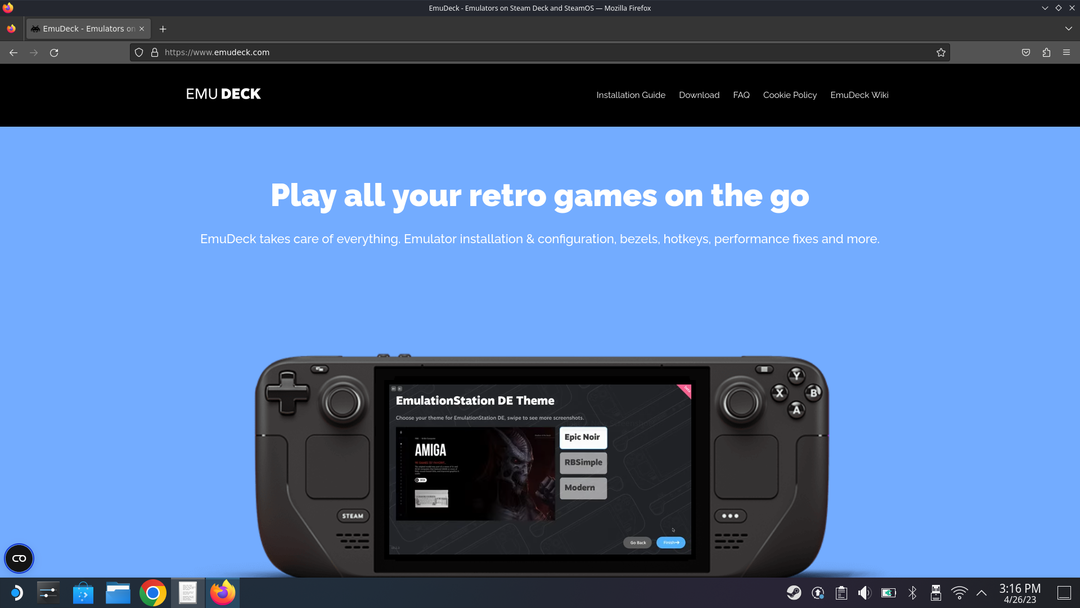
- Кликните Преузмите ЕмуДецк Инсталлер дугме.
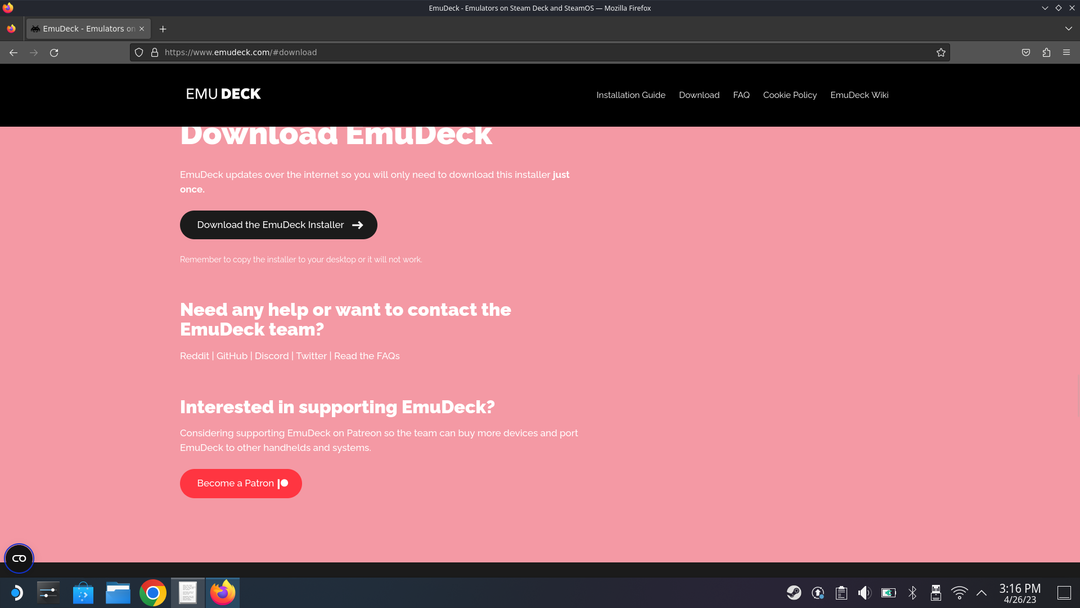
- Отвори Преузимања фолдер на вашем Стеам Децк-у.
- Превуците ЕмуДецк.десктоп.довнлоад датотеку у фасциклу на радној површини.
- У падајућем менију који се појави кликните на Доселити дугме.
- Изађите из Филе Манагер-а и идите на радну површину вашег Стеам Децк-а.
- Двапут кликните на ЕмуДецк.десктоп.довнлоад фајл.
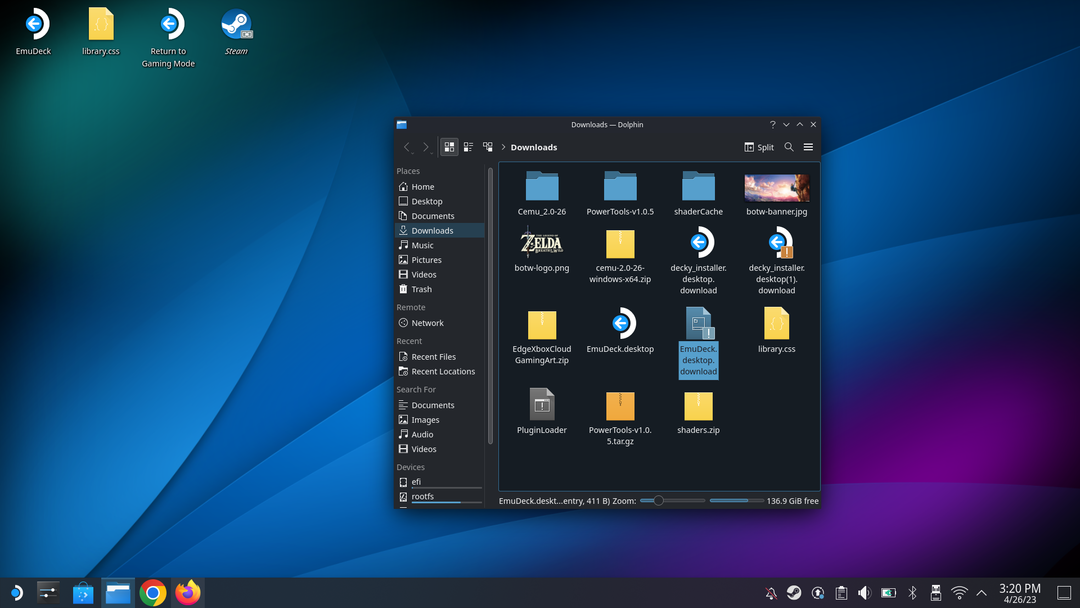
- У прозору који се појави кликните на > Изврши дугме.
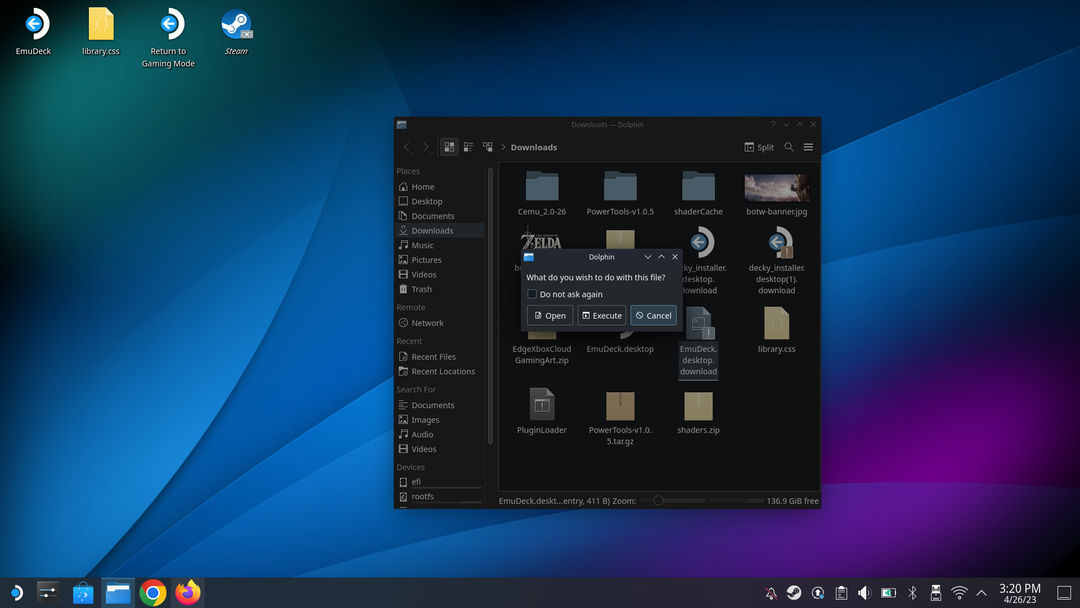
- Кликните Настави дугме.
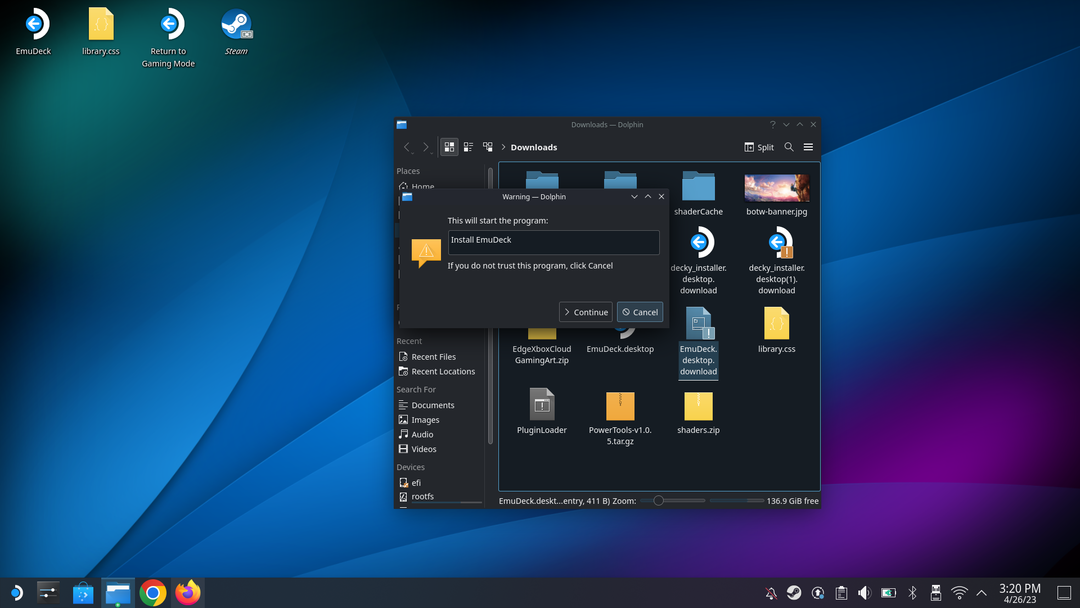
- Сачекајте да се појави ЕмуДецк инсталатер.
- Из ЕмуДецк Инсталлер-а изаберите једно од следећег (НАПОМЕНА: Настављамо са Обичај режим опција):
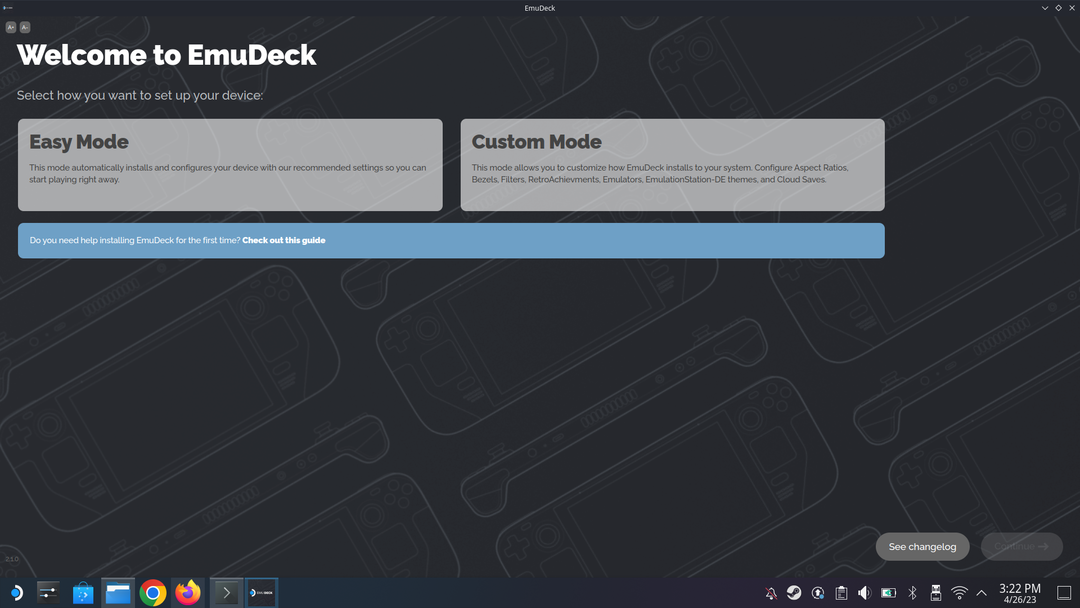
- Лак мод: Овај режим аутоматски инсталира и конфигурише ваш уређај са нашим препорученим подешавањима тако да можете одмах да почнете да играте.
- Обичај режим: Овај режим вам омогућава да прилагодите ЕмуДецк инсталације вашем систему. Конфигуришите размере, оквире, филтере, ретродостигнућа, емулаторе, теме ЕмулатионСтатион-ДЕ и чувања у облаку.
- Када изаберете, кликните на Настави дугме у доњем десном углу.
- Изаберите свој РОМ директоријум, а затим кликните на Следећи дугме. Ако користите мицроСД картицу, изаберите је на овом екрану.
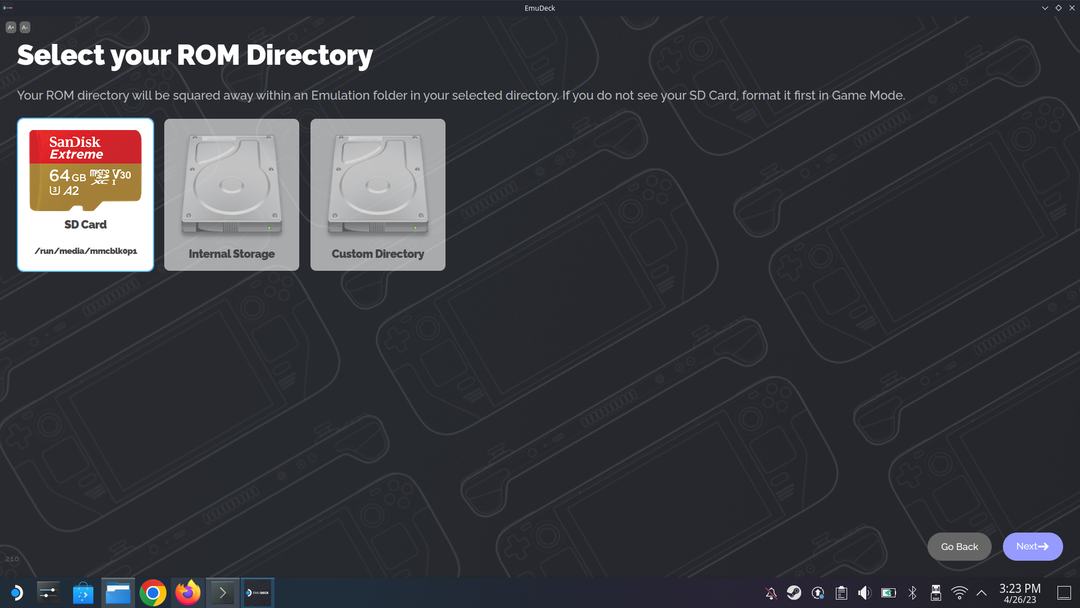
- Изаберите Стеам Децк и кликните на Следећи дугме.
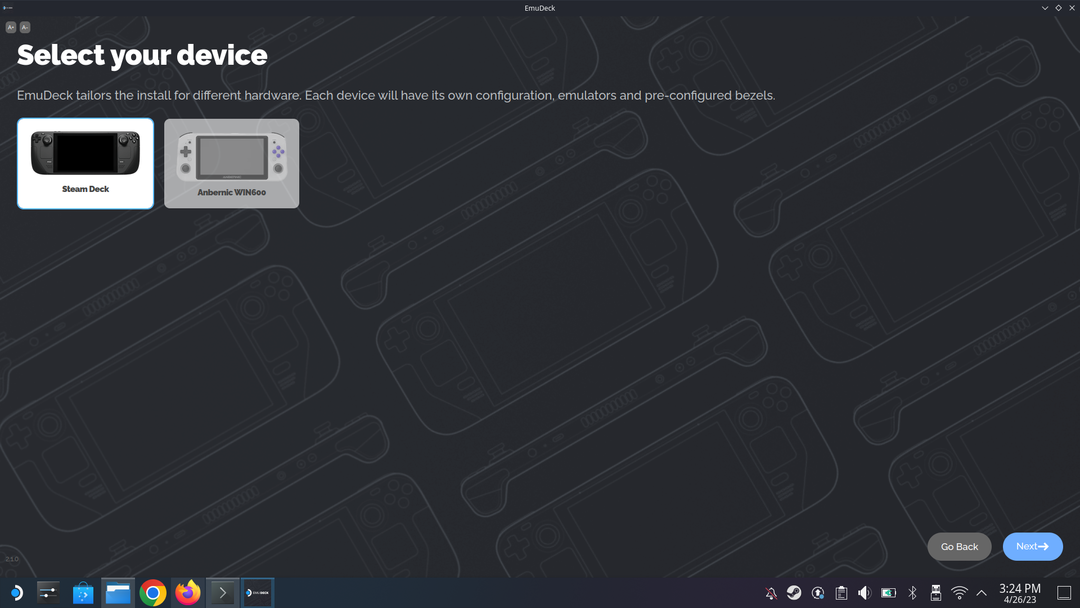
- Изаберите које емулаторе желите да ЕмуДецк инсталира на ваш систем.
- Кликните Настави дугме.
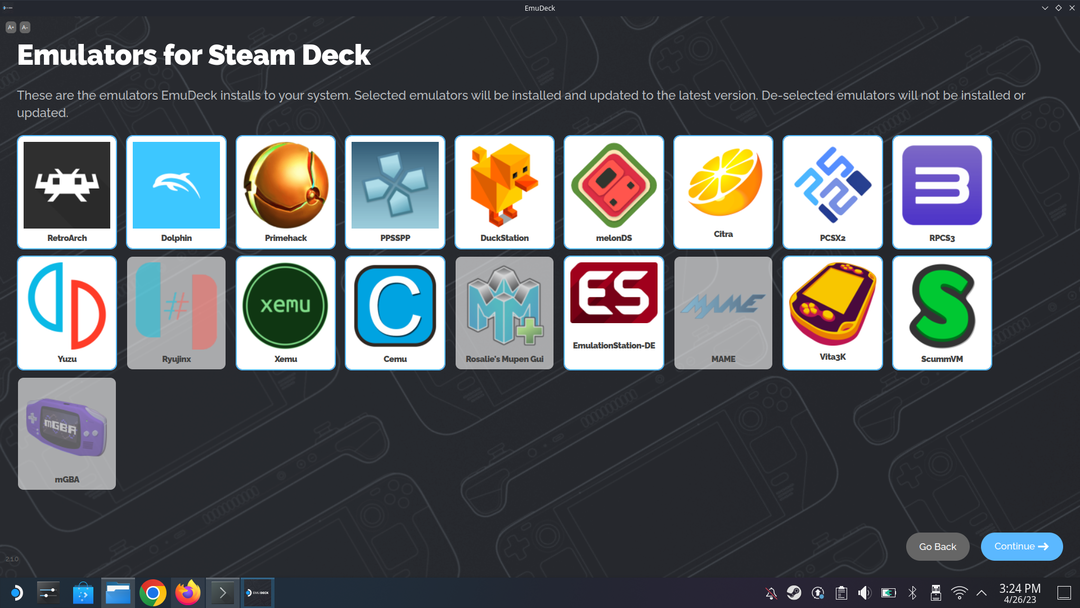
- Осим ако не знате како желите да се одређени емулатори конфигуришу, кликните на Настави дугме на Конфигурације емулатора страна.

- Омогућите или онемогућите аутоматско чување за своје емулаторе и кликните на Настави дугме.
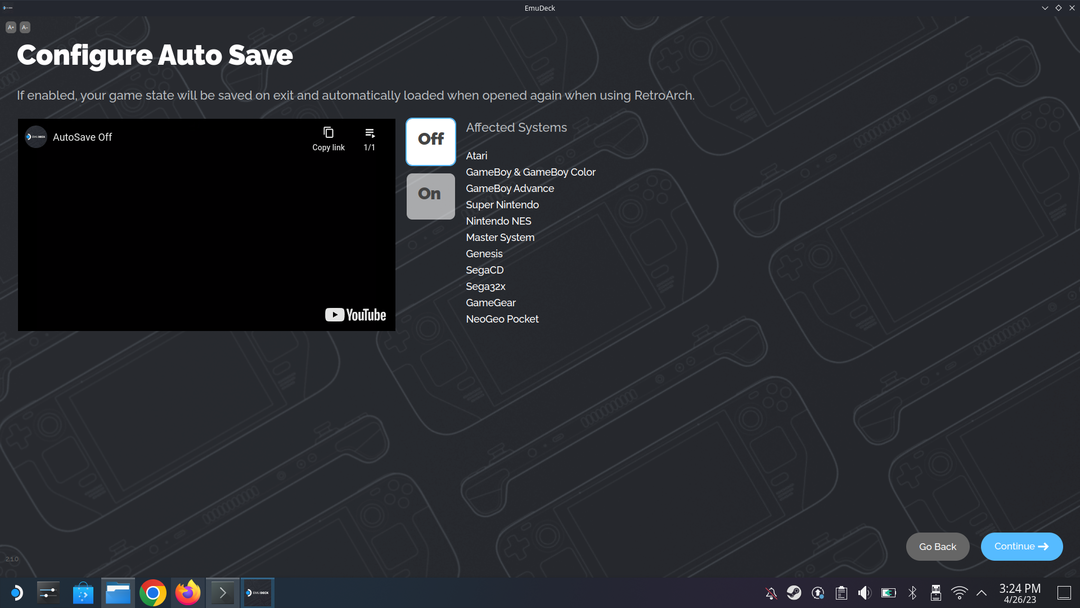
- Пријавите се на свој РетроАцхиевементс налог, креирајте налог или кликните на Скип дугме.
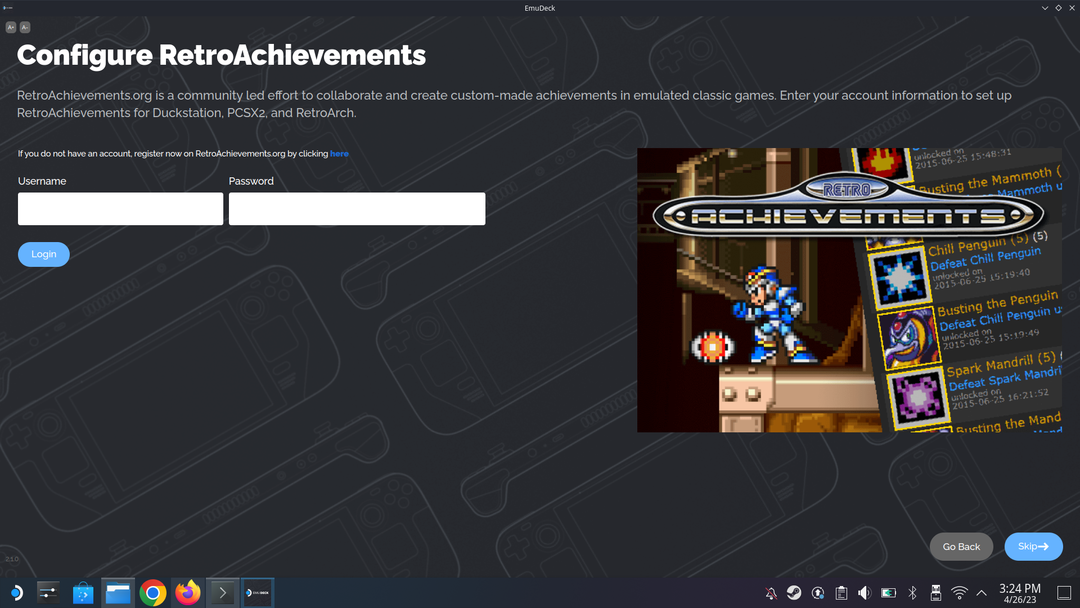
- Омогућите или онемогућите оквире за игре за 8-битне и 16-битне системе игара и кликните на Настави дугме.
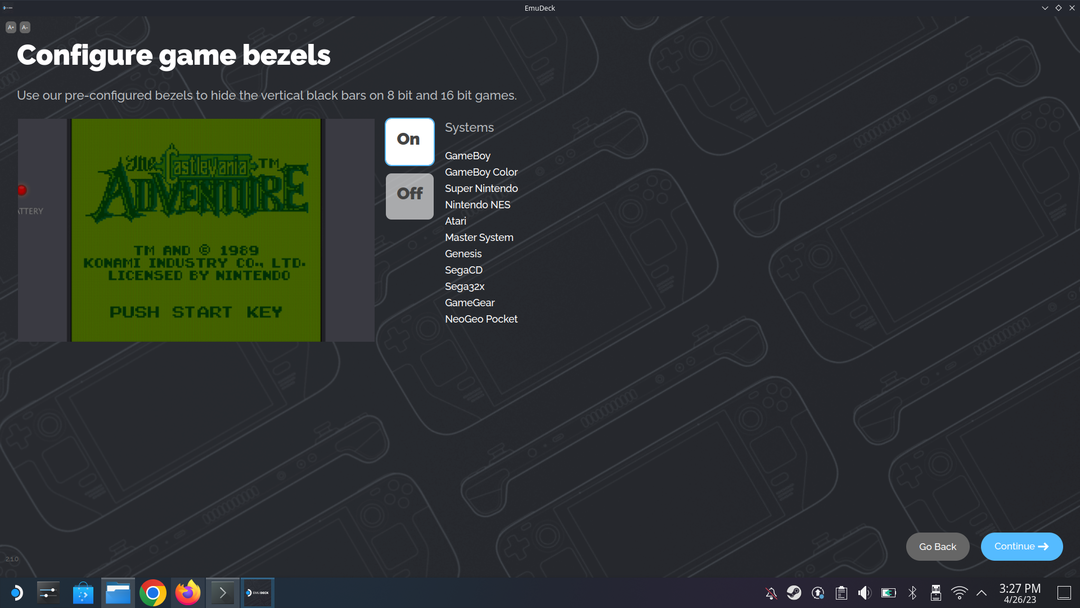
- Ако користите Сега Системс, изаберите једну од следећих опција односа ширине и висине:
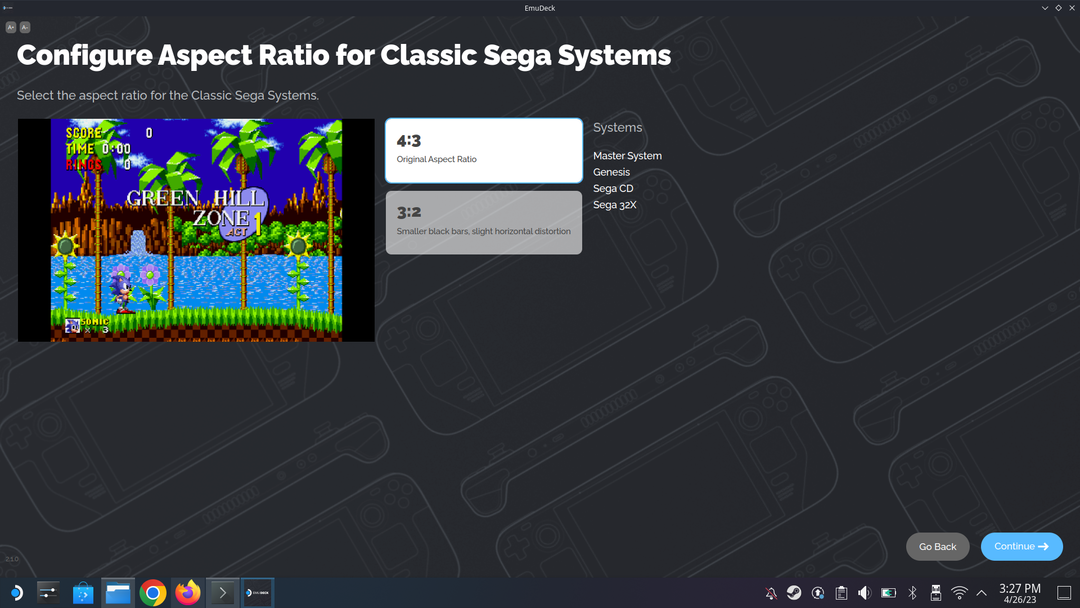
- 4:3 – Оригинални однос ширине и висине
- 3:2 – Мање црне траке, благо хоризонтално изобличење
- Кликните Настави дугме.
- Ако користите Нинтендо Системс, изаберите једну од следећих опција односа страница:
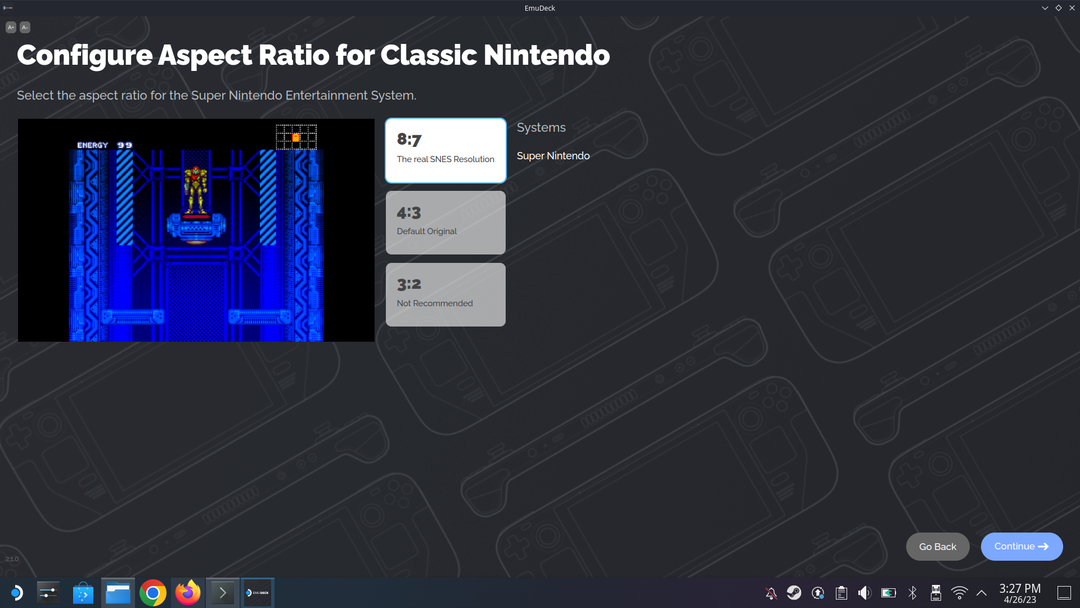
- 8:7 – Права СНЕС резолуција
- 4:3 – Подразумевани оригинал
- 3:2 – Не препоручује се.
- Кликните Настави дугме.
- Ако користите класичне 3Д системе игара, изаберите једну од следећих опција односа ширине и висине:
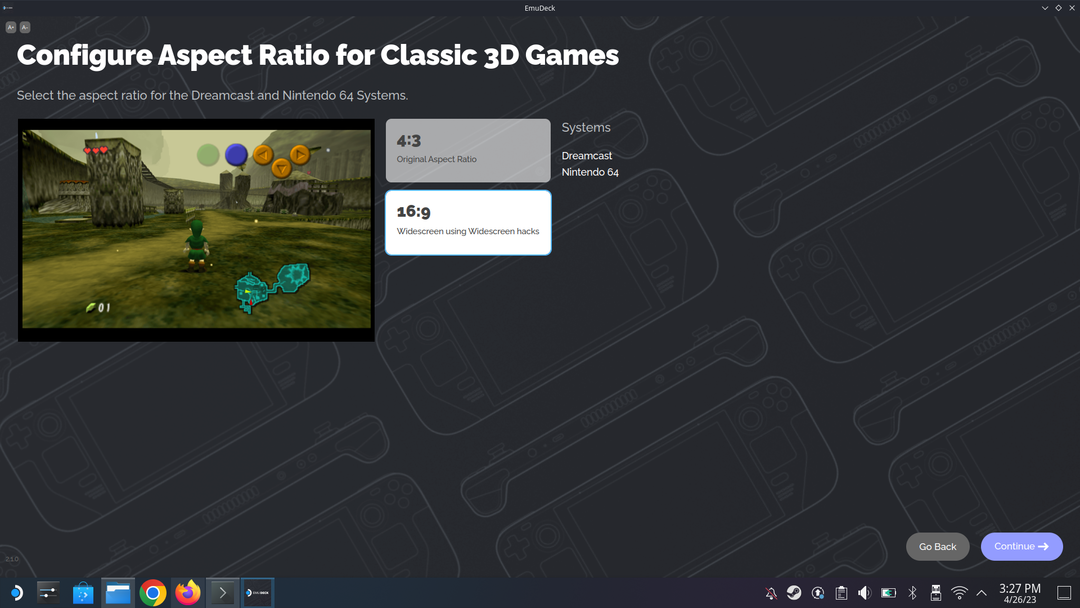
- 4:3 – Оригинални однос ширине и висине
- 16:9 – Широки екран помоћу хакова за широки екран
- Кликните Настави дугме.
- Омогућите или онемогућите ЛЦД Схадер за ручне системе.
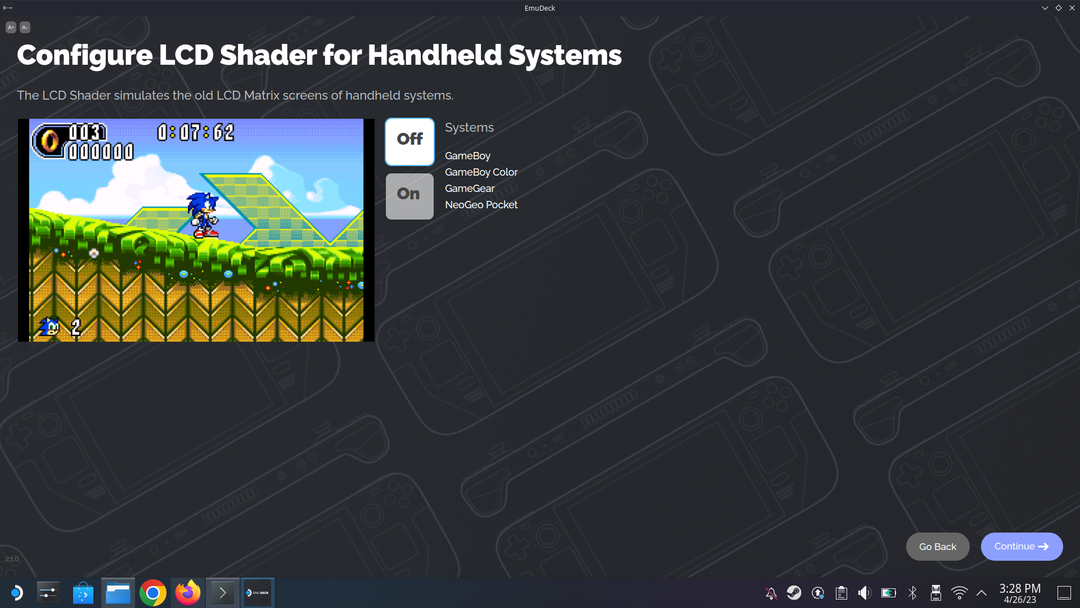
- Омогућите или онемогућите ЦРТ Схадер за класичне 2Д игре.
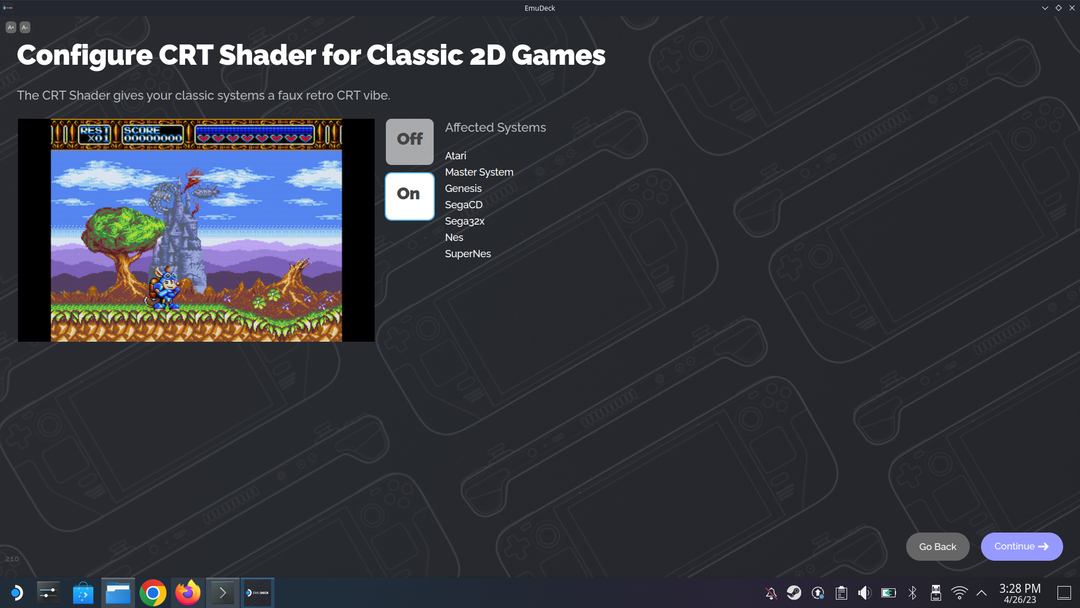
- Изаберите тему за ЕмулатионСтатион ДЕ:
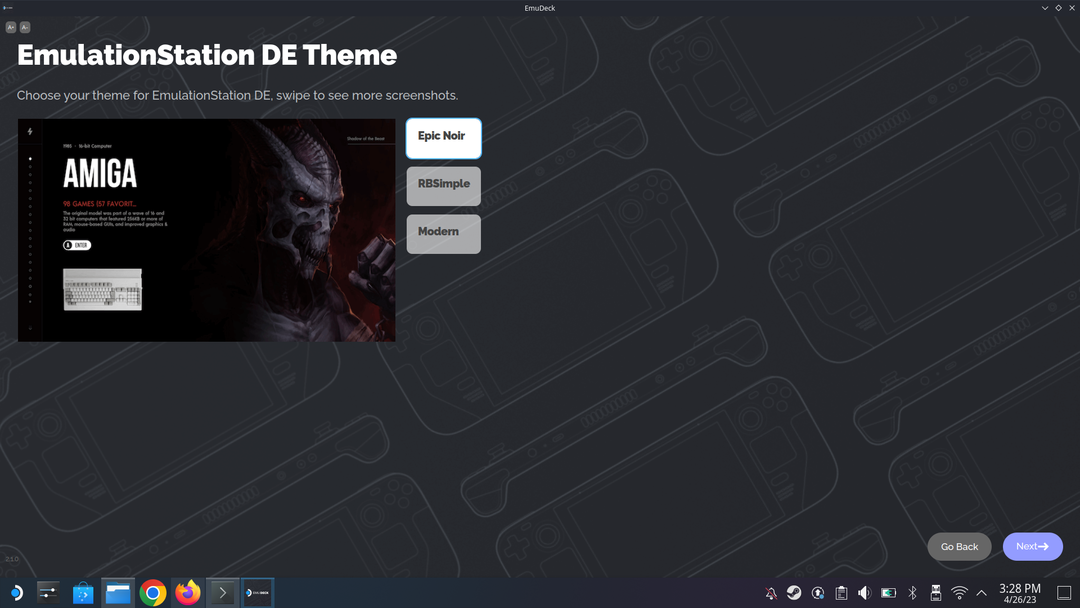
- Епиц Ноир
- РБСимпле
- Модеран
- Кликните Следећи дугме.
- Сачекајте да се процес инсталације заврши.
- Кликните Додај игре! дугме.
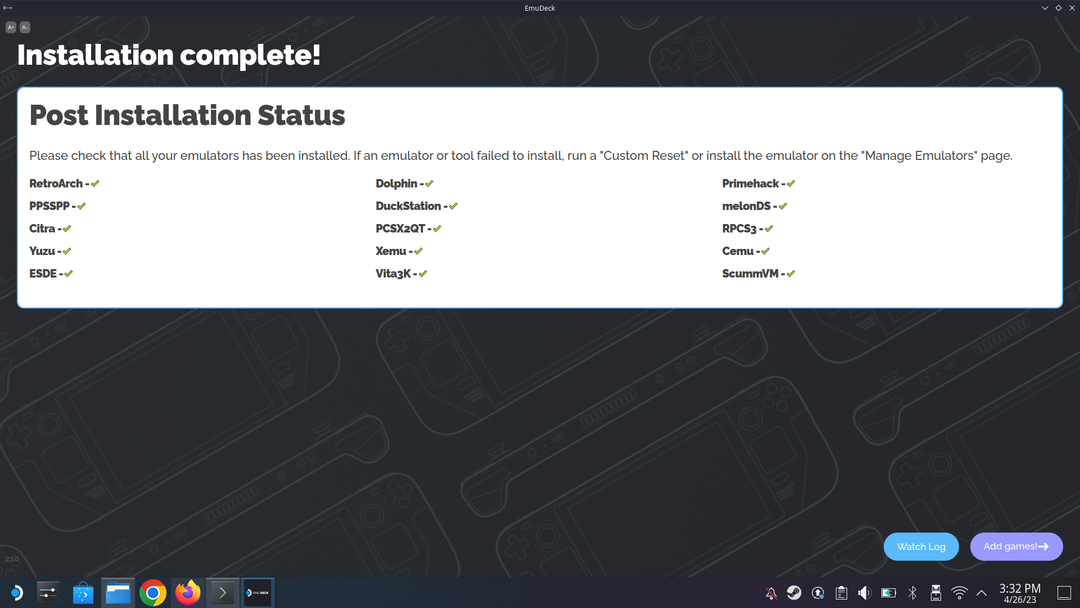
- Ако имате РОМ-ове на екстерном УСБ диску, укључите га у Стеам Децк и пратите кораке на екрану да бисте пренели игре.
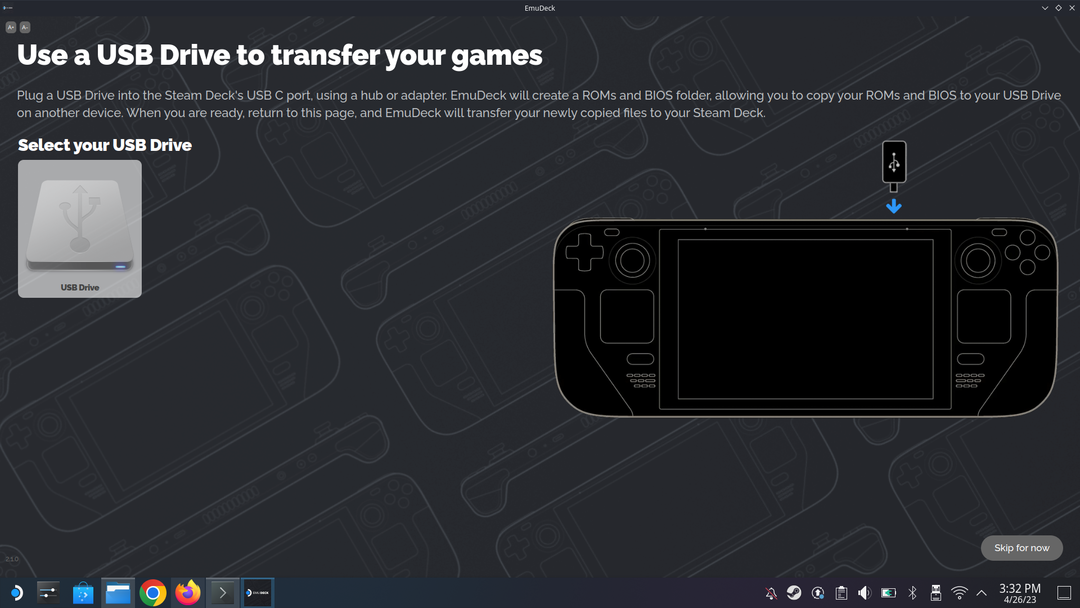
Одатле, имате још само неколико корака да предузмете пре него што будете у могућности да почнете да играте своје омиљене ретро класике на свом Стеам Децк-у захваљујући ЕмуДецк-у.
Водич за емулацију Стеам Децк-а: Увоз РОМ-ова и игара
Инсталација ЕмуДецк-а на вашем Стеам Децк-у је само један део слагалице. Сјајно је имати приступ различитим емулаторима, али они су прилично бескорисни ако не можете да приступите својим омиљеним играма. Имајући то на уму, ево како можете да увезете своје РОМ-ове, игре и БИОС датотеке у исправну фасциклу у оквиру ЕмуДецк-а.
- Уверите се да је ваша СД картица уметнута у ваш Стеам Децк.
- Из Стеам Децк режима радне површине отворите Филе Манагер апликација.
- Идите до СД картица > Емулација > ромови фолдер.
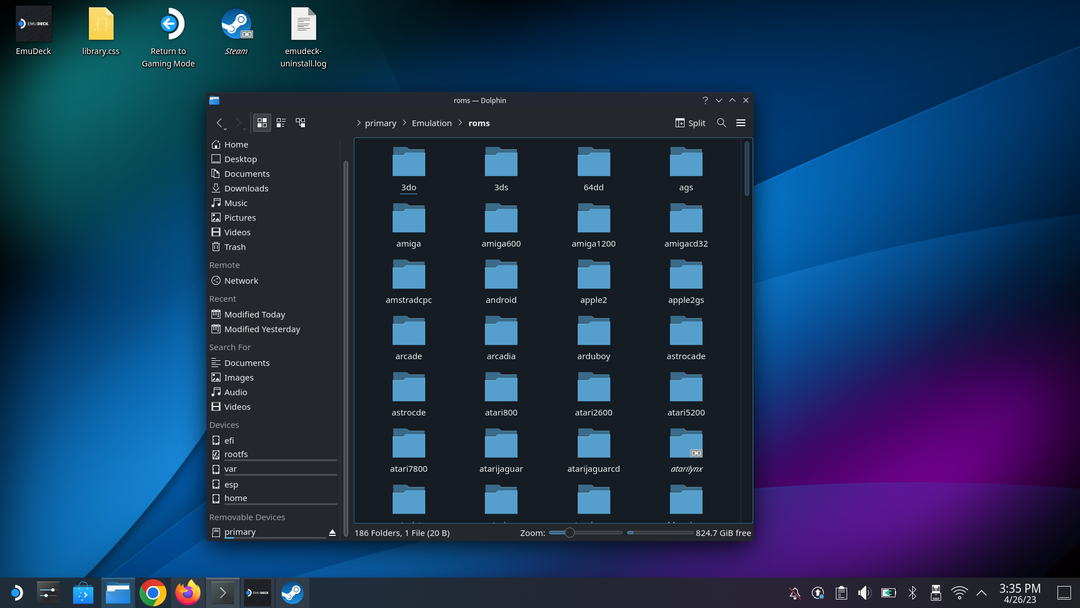
- Отворите други прозор Филе Екплорер-а.
- Идите до свог спољног уређаја за складиштење.
- Пронађите РОМ-ове и игре које желите да пренесете.
- Превуците и отпустите датотеке у одговарајућу фасциклу на СД картици.
- Поновите ове кораке за све БИОС датотеке које имате.
Нешто што препоручујемо је да клонирате изглед фасцикле Емулатион, а затим у складу са тим организујете различите РОМ-ове и БИОС датотеке. Ово чини изузетно лаким покретање и рад у случају да требате или желите да приступите овим датотекама на а касније, на пример ако треба да замените Стеам Децк или ако се ваша мицроСД картица оштети пут.
Водич за емулацију Стеам Децк-а: Подесите Стеам РОМ Манагер
Последњи кораци које треба да предузмете да би се различите игре заиста појавиле у СтеамОС-у је да подесите Стеам РОМ Манагер. Ово се ради директно из апликације ЕмуДецк, па се уверите да се не узбуђујете превише и да се још увек вратите у режим за игре.
- Отвори ЕмуДецк апликацију из режима радне површине на вашем Стеам Децк-у.
- Под Алати и ствари одељак, кликните на Лансирање дугме испод Стеам РОМ менаџер.
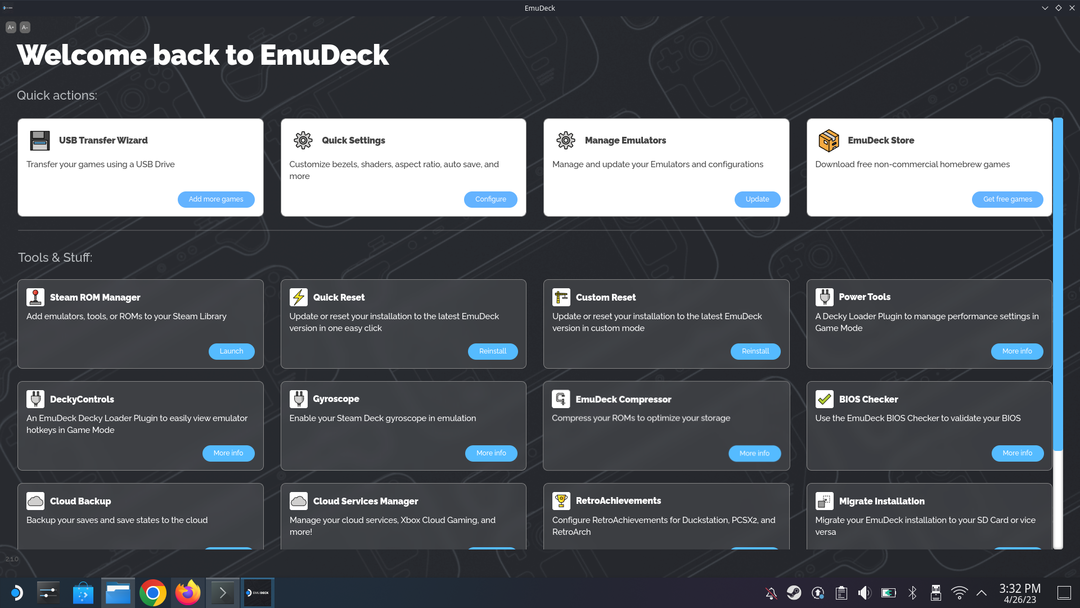
- У одзивнику који се појави кликните на да дугме.
- Кликните на прекидач поред Пребаци парсере до Ван положај.
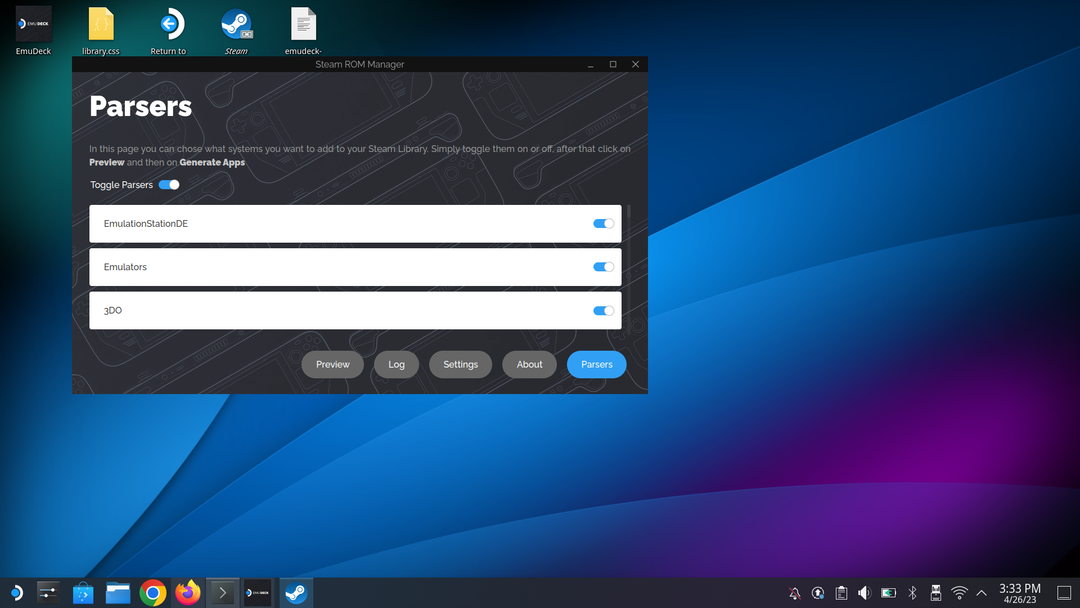
- Прођите кроз листу и омогућите парсере које желите да се приказују у СтеамОС-у.
- Препоручујемо да пребаците станицу за емулацију и емулаторе на на положај.
- Кликните Преглед дугме.
- Кликните Парсе дугме.
- Прођите кроз листу и уверите се да су изабране све игре које желите.
- Ако не желите да се игре додају у Стеам РОМ Манагер, кликните на Изузми апликације дугме.
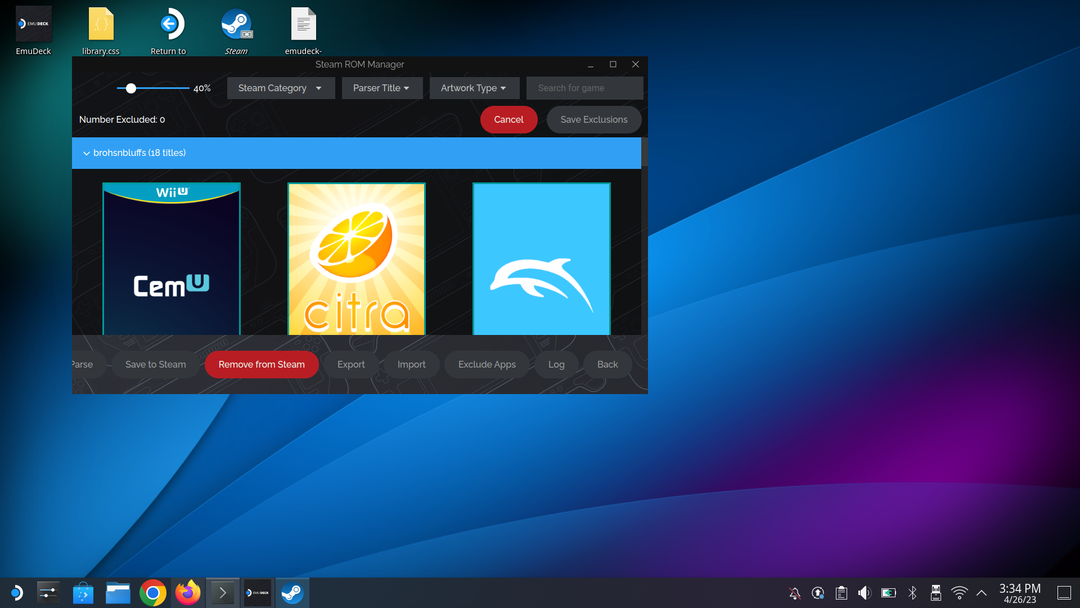
- Поништите избор игара које не желите да се појављују, а затим кликните на Сачувај изузетке дугме.
- Када завршите, кликните на Сачувај у Стеам-у дугме.
- Изађите из апликације ЕмуДецк у режиму радне површине.
- На радној површини кликните на Вратите се у режим игре икона.
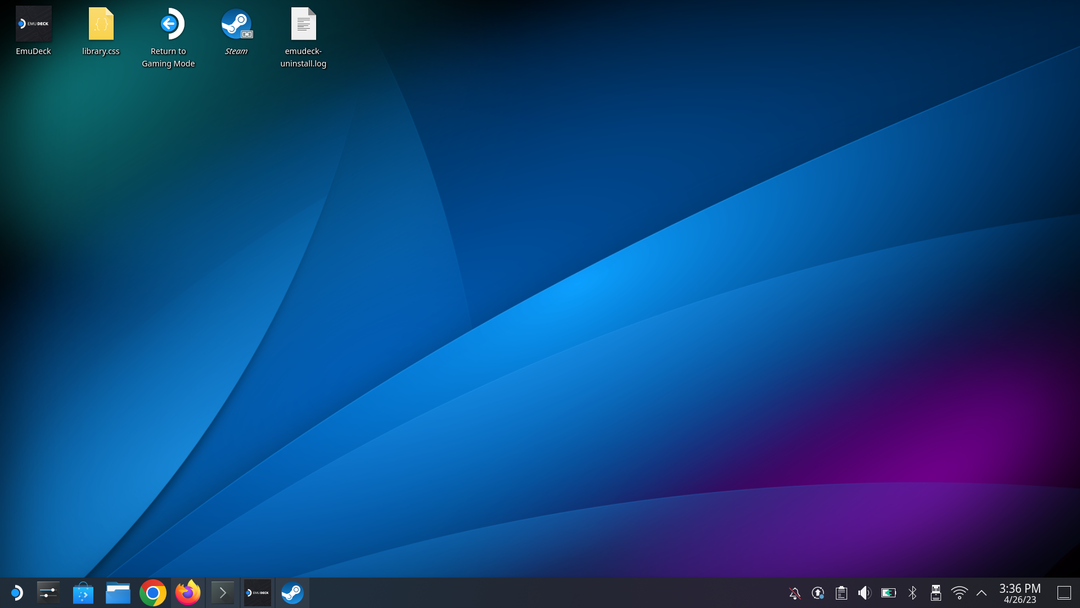
Водич за емулацију Стеам Децк-а: Играње игара
Након неколико тренутака, бићете враћени у традиционални режим играња у оквиру СтеамОС-а на вашем Стеам Децк-у. Одавде је само питање да знате где се налазе сви ваши РОМ-ови и емулатори, па ћете их овде пронаћи!
- Када се вратите у режим игре, притисните Стеам дугме на вашем Стеам Децк-у.
- Изаберите Библиотека.

- Користите Л1 и Р1 за навигацију до Збирке и/или Нон-Стеам таб.


Као што смо раније рекли, Стеам Децк је невероватан уређај који може да игра многе од ваших омиљених Стеам игара. Али захваљујући снази Линук-а и имплементацији Десктоп режима, можете инсталирати апликације као што је ЕмуДецк да бисте своје искуство подигли на виши ниво!
Ваша емаил адреса неће бити објављена.Обавезна поља су означена *